Du kan nemt udskrive en enkelt side, en komplet sektion eller en hel notesbog.
-
På en hvilken som helst side i OneNote til Windows 10 skal du klikke eller trykke på knappen Indstillinger og mere

-
Klik på Udskriv, og gør derefter et af følgende:
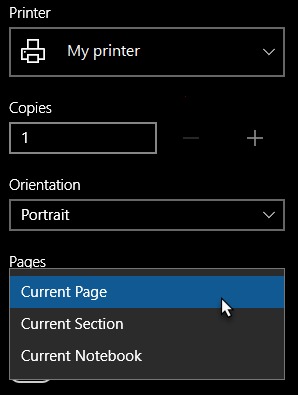
-
Vælg den fysiske eller virtuelle printer, du vil bruge, under Printer.
Tip!: Hvis den ønskede printer ikke er tilgængelig, skal du kontrollere, at den er installeret korrekt. I Windows 10 skal du klikke på knappen Start og derefter klikke på Indstillinger > Enheder > Printere & scannere. Klik på den printer, du vil administrere, på listen over installerede printere, eller klik på + Tilføj en printer eller scanner for at installere printeren. Når printeren er blevet installeret og konfigureret, skal du genstarte OneNote og derefter prøve at vælge printeren igen.
-
Under Kopier skal du vælge, hvor mange kopier du vil udskrive. Denne indstilling er kun synlig, hvis du har valgt en fysisk printer.
-
Under Retning skal du vælge, om du vil udskrive i stående (høje sider) eller Liggende (brede sider).
-
Under Sider skal du vælge, om du vil udskrive Aktuel side, Aktuel sektion eller Aktuel notesbog.
-
Hvis du vil eksportere til PDF, skal du vælge Microsoft Udskriv til PDF på listen Printer.
-
Hvis du vil vælge en sidestørrelse, skal du klikke eller trykke på Flere indstillinger og derefter vælge en størrelse under Papir og kvalitet.
Bemærk!: Der kan være flere tilgængelige indstillinger for den specifikke printermodel – f.eks. duplexudskrivning, farveindstillinger eller sorteringsindstillinger.
-
-
Klik eller tryk på Udskriv for at udskrive dine noter med de indstillinger, du har valgt.










